9 najlepších opráv pre nefunkčnosť HDR v Amazon Prime Video na Macu
Rôzne / / April 05, 2023
Rovnako ako Netflix, aj Amazon Prime Video je jednou z tých špičkových streamovacích služieb, ktoré poskytujú kvalitu prehrávania HDR a Dolby Vision. Môžeš vytvorte večierok pre pozeranie v Prime Video a vychutnajte si filmy alebo televízne programy so svojimi priateľmi.

Niektorí používatelia sa však sťažujú, že nemôžu sledovať obsah v HDR na Amazon Prime Video. Ak ste tiež jedným z nich, tento príspevok je pre vás. Tu sú najlepšie opravy pre HDR pre prácu v Amazon Prime Video na Mac.
1. Skontrolujte svoje internetové pripojenie
Streamovanie obsahu priamo súvisí s kvalitou vášho internetového pripojenia. Amazon Prime Video odporúča až 15 MB/s šírky internetového pásma na sledovanie obsahu v rozlíšení 4K Ultra HD a vo formátoch HDR alebo Dolby Vision. Prvé riešenie, ktoré odporúčame, je spustenie testu rýchlosti a kontrola, či váš poskytovateľ internetových služieb nečelí výpadkom. Odporúčame tiež sedieť bližšie k smerovaču, aby ste zlepšili silu pripojenia.
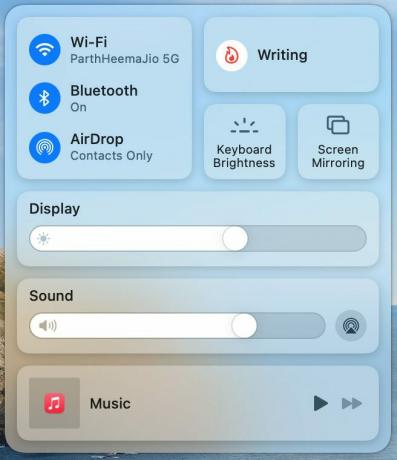
2. Skontrolujte, či titul podporuje HDR alebo Dolby Vision
Ďalšie riešenie súvisí s obsahom dostupným na Amazon Prime Video. Katalóg streamovacej služby sa pravidelne aktualizuje o nové filmy a televízne programy, ktoré podporujú HDR alebo Dolby Vision. Jednoduché vyhľadávanie Google vám prezradí, či je titul dostupný v HDR. Film alebo televízna relácia sa môže streamovať v rozlíšení Ultra HD, ale chýba mu HDR.
3. Skontrolujte, či váš MacBook alebo iMac podporuje HDR
Keď budú rýchlosti vášho internetu v poriadku, musíte skontrolovať, či váš model MacBooku alebo iMacu podporuje prehrávanie HDR alebo nie. Môžeš navštíviť Oficiálna stránka podpory spoločnosti Apple zobrazíte zoznam všetkých kompatibilných modelov MacBooku a iMacu, ktoré podporujú streamovanie HDR alebo Dolby Vision. Ak váš model podporuje HDR, pozrite si ďalšie riešenie.
4. Skontrolujte nastavenia kvality prehrávania
Keďže Amazon Prime Video nemá rôzne úrovne kvality streamovania, rozlíšenie prehrávania sa automaticky posunie na základe rýchlosti vášho internetu. Môžete manuálne zmeniť rozlíšenie prehrávania a nastaviť ho na najvyššie, aby ste si užili HDR. Tu je postup.
Krok 1: Otvorte prehliadač a prihláste sa do Amazon Prime Video.
Navštívte Prime Video
Krok 2: Začnite hrať ľubovoľný titul podľa vlastného výberu.
Krok 3: Pozastavte prehrávanie a kliknite na ikonu Možnosti v pravom hornom rohu.

Krok 4: Kliknite na Najlepšie.
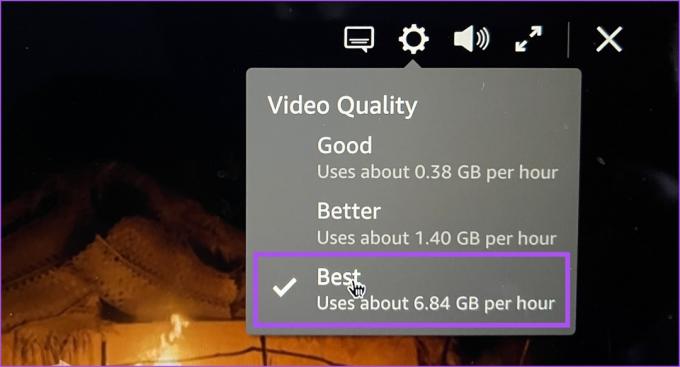
Krok 5: Zatvorte prehrávač a znova prehrajte titul, aby ste skontrolovali, či sa problém vyriešil.
5. Otvorte Prime Video v Safari
Zo všetkých webových prehliadačov je to Safari na vašom MacBooku alebo iMacu, ktorý má natívnu podporu pre prehrávanie obsahu HDR a Dolby Vision. Ak teda na používanie Amazon Prime Video používate Chrome, Firefox alebo Edge, odporúčame vám prejsť na Safari a skontrolovať, či sa problém vyriešil. Upozorňujeme, že aj keď titul ako The Rings of Power alebo The Wheel Of Time podporuje Dolby Vision, vedľa názvu titulu uvidíte iba logo HDR.
6. Zakázať optimalizované streamovanie videa
Za účelom šetriť výdrž batérie počas intenzívnych úloh, ako je streamovanie obsahu, má macOS funkciu s názvom Optimalizované streamovanie videa. Ak je táto funkcia povolená, HDR (High Dynamic Range) sa bude na vašom Macu prehrávať v SDR (Standard Dynamic Range).
Tu je návod, ako vypnúť funkciu na vašom Macu.
Krok 1: Stlačením klávesov Command + medzerník otvorte vyhľadávanie Spotlight a napíšte Systémové nastavenia, a stlačte Return.

Krok 2: Posuňte zobrazenie nadol a v ľavej ponuke kliknite na položku Batéria.
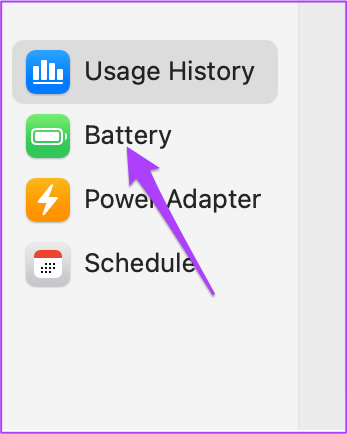
Krok 3: Posuňte zobrazenie nadol a kliknite na Možnosti v pravom dolnom rohu.
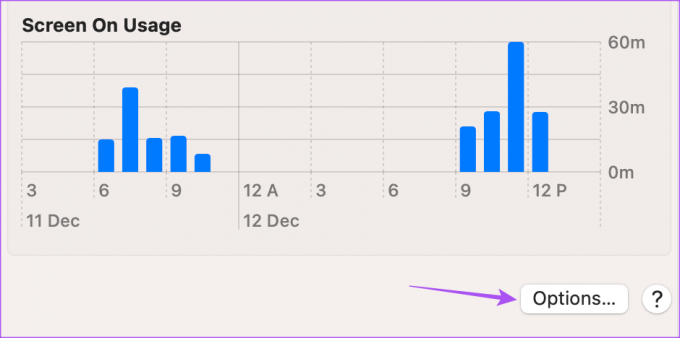
Krok 4: Klepnutím na prepínač vedľa položky „Optimalizovať streamovanie videa pri napájaní z batérie“ túto funkciu deaktivujete.

Krok 5: Potvrďte kliknutím na Hotovo v pravom dolnom rohu.
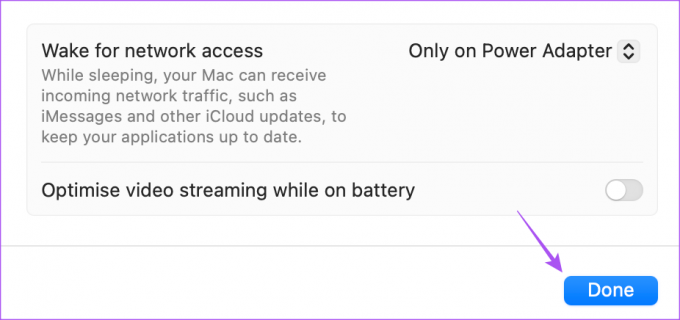
Krok 6: Zatvorte okno Nastavenia, otvorte Prime Video v prehliadači a skontrolujte, či sa problém vyriešil.
7. Vymazať vyrovnávaciu pamäť a súbory cookie pre Prime Video
Môžete tiež skúsiť vymazať vyrovnávaciu pamäť a súbory cookie pre Amazon Prime Video, ak stále nemôžete sledovať obsah HDR na počítači Mac. Keďže odporúčame sledovať Prime Video na Safari, tu je návod, ako môžete vymazať vyrovnávaciu pamäť a súbory cookie v Safari na vašom Macu.
Krok 1: Stlačením klávesov Command + medzerník otvorte vyhľadávanie Spotlight a napíšte Safari, a stlačte Return.

Krok 2: Kliknite na Safari v pravom hornom rohu.
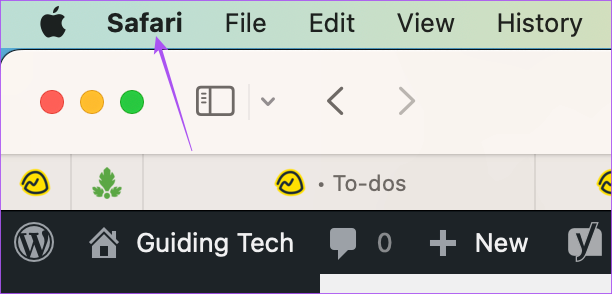
Krok 3: Vyberte položku Nastavenia.

Krok 4: Kliknite na Súkromie v hornej časti.

Krok 5: Kliknite na Spravovať údaje webových stránok.
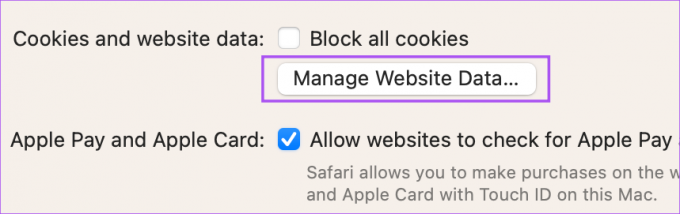
Krok 6: Kliknite na panel vyhľadávania v pravom hornom rohu a vyhľadajte primevideo.com.

Krok 7: Vyberte výsledok a kliknite na Odstrániť v ľavom dolnom rohu.

Krok 8: Potvrďte kliknutím na Hotovo v pravom dolnom rohu.
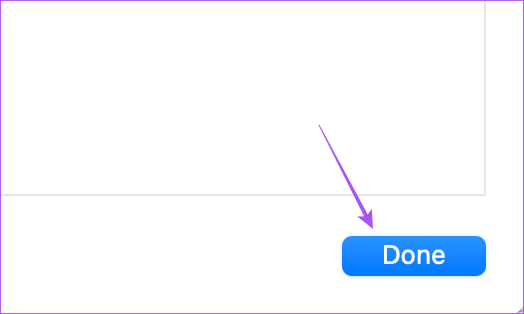
Krok 9: Zatvorte okno Nastavenia a prejdite na primevideo.com aby ste skontrolovali, či je problém vyriešený.
8. Aktualizujte macOS a aktualizujte Safari
Môžete tiež aktualizovať macOS na Macu a aktualizovať Safari, aby ste sa uistili, že používate jeho najnovšiu verziu.
Krok 1: Stlačením klávesov Command + medzerník otvorte vyhľadávanie Spotlight a napíšte Skontrolujte aktualizácie softvéru, a stlačte Return.

Krok 2: Ak je k dispozícii aktualizácia, stiahnite si ju a nainštalujte.
Krok 3: Po dokončení inštalácie otvorte Amazon Prime Video v Safari a skontrolujte, či je problém vyriešený.

Prípadne si na Mac môžete nainštalovať beta verziu Safari Technology Preview, aby ste skontrolovali, či HDR funguje správne s Prime Video.
Stiahnite si Safari Technology Preview
Amazon Prime Time v HDR
Tieto riešenia by vám mali pomôcť vyriešiť problémy s prehrávaním HDR s Prime Video na vašom Macu. Môžete si prečítať aj náš príspevok na ako zmeniť ikonu profilu v Amazon Prime Video.
Posledná aktualizácia 24. januára 2023
Vyššie uvedený článok môže obsahovať pridružené odkazy, ktoré pomáhajú podporovať Guiding Tech. Nemá to však vplyv na našu redakčnú integritu. Obsah zostáva nezaujatý a autentický.
Napísané
Paurush Chaudhary
Demýtizovanie sveta techniky tým najjednoduchším spôsobom a riešenie každodenných problémov súvisiacich so smartfónmi, notebookmi, televízormi a platformami na streamovanie obsahu.



